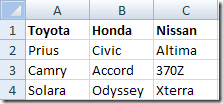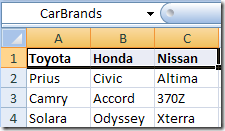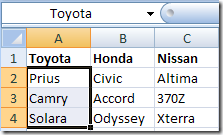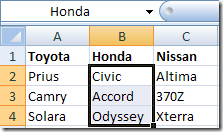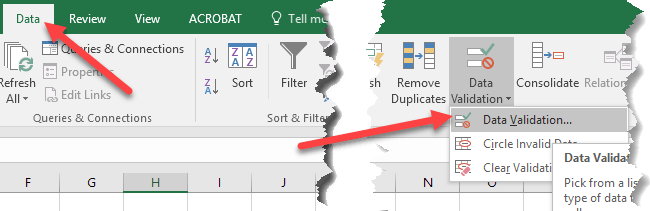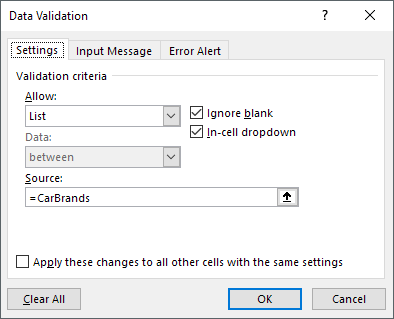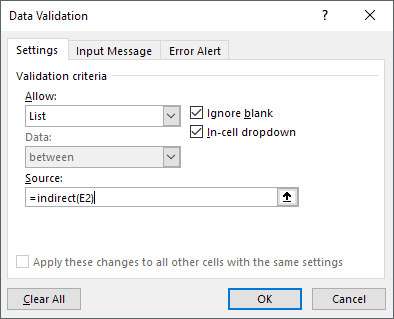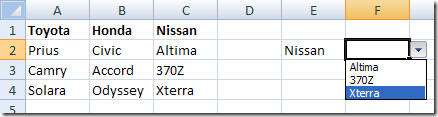Daha önce, her türlü veri doğrulaması için mükemmel olan Excel'de basit bir açılır liste oluşturun hakkında yazdım. Kullanıcıların tekrar tekrar girmeleri gereken bir değer aralığınız varsa, bir açılır liste oluşturmak en iyisidir, böylece geçersiz veriler girilemez.
Bu harika bir şeydir, ancak ya bağlantılı bir açılır kapanışa ihtiyacınız varsa liste? Ne demek istiyorum? Örneğin, bir kişi açılır menüde A değerini seçer ve değerlerin B açılır listesinden güncellenmesini istersiniz.
Excel'de Bağlantılı Açılır Listeler Oluşturun
Şimdi bir örnekle başlayalım Excel'de bağlantılı listeleri nasıl kullanabileceğimizi daha iyi anlayabiliriz. Arabanın markalarını temsil eden üç sütuna sahip bir tablonuz var: Toyota, Honda ve Nissan. Satırlar modelleri temsil ediyor:
Peki, Toyota, Honda ve Nissan gibi markaların yer aldığı bir düşüş var. ikinci açılırsa modelleri olurdu. Toyota'yı seçersek, ikinci açılır menü Prius, Camry ve Solara'yı gösterir.
Bunu yapmak için verileri yukarıda gösterildiği gibi bir tabloya kurun. Şimdi kategorileri seçin (Satır 1) ve aralığa A sütununun üstündeki sol üstteki metin kutusuna bir ad verin.
Şimdi siz adlandırdınız kategoriler için aralık, aşağıda gösterildiği gibi seçeneklerin her birinin aralığını belirtmeniz gerekir:
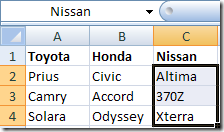
İlk açılır listeyi oluşturmak için herhangi bir boş hücreye tıklamanız ve ardından Veriseçeneğini tıklatmanız gerekir. >şeridi tıklayın ve Veri Doğrulama'nı tıklayın.
Şimdi Liste' yi seçin İzin Verkutusunu işaretleyin ve Kaynakkutusuna "= carbrands" yazın. Kategorilerinizi adlandırmadığınız her şeyi yazmanız gerektiğine dikkat edin. "Carbrands" değil.
Tamam'ı tıklayın. ve ilk açılır listeniz görünecektir. Şimdi, ilk açılır listeyi hangi hücreye koyduğunuza dikkat edin, çünkü daha sonra ihtiyacınız olacak, yani E2, vb.
Şimdi başka bir boş hücreye tıklayın ve tekrar Veri Doğrulama'ya gidin. Tekrar Liste'yi seçin, ancak bu sefer Kaynakalanına "= dolaylı (E2)" yazın. E2 yerine, oluşturduğunuz ilk açılır liste için hücre konumunu koyacaksınız.
Dolaylı işlev temel olarak seçiminizi gerçekleştirecektir. ilk açılır menüden yapılır ve ikinci için kullanılır. “Kaynakta şu anda bir hata var, devam etmek istiyor musunuz” gibi bir mesaj alırsanız, ilk açılır menü için henüz bir değer seçmediğiniz anlamına gelir (NULL değeri seçilemez).
İşte bu! Çok havalı, değil mi? İsterseniz daha derine inmeye devam edebilirsiniz, sadece üçüncü açılır listenin Kaynağı olarak ikinci açılır menüyü kullanın. Tadını çıkarın!